Tabla de contenidos
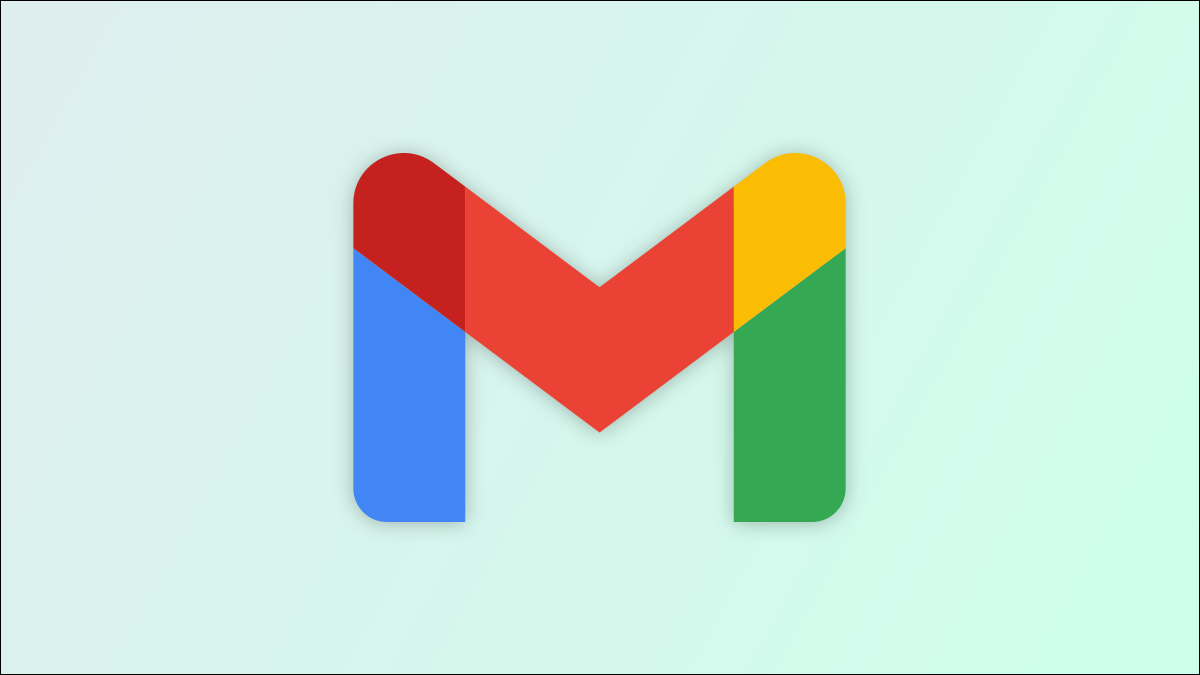
Una de las muchas cosas buenas de Gmail es la capacidad de buscar sus correos electrónicos por fecha. Puede encontrar correos electrónicos recibidos antes o después de una fecha específica, buscar correos electrónicos más recientes o anteriores a ciertos días, etc. Te mostraremos cómo.
Puede buscar en Gmail por fecha tanto en su escritorio como en sus dispositivos móviles. En el escritorio, utilizará el sitio de Gmail. En dispositivos móviles, utilizará la aplicación oficial de Gmail. Además, puede utilizar estos filtros de búsqueda de fechas junto con sus otros filtros. Esto facilita aún más la búsqueda de correos electrónicos.
Encuentre correos electrónicos de Gmail anteriores a los días, meses o años especificados
Para encontrar correos electrónicos que tengan una antigüedad superior a los días, meses o años especificados, ingrese la siguiente consulta en el cuadro de búsqueda de Gmail y presione Entrar.
mayor_de: 5d
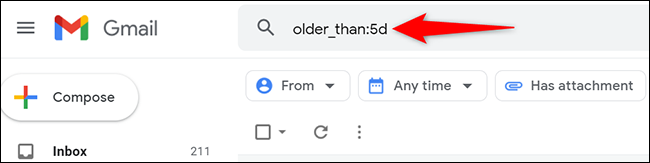
Esta consulta busca correos electrónicos que tengan más de cinco días. Siéntase libre de reemplazar 5con cualquier número que desee. Además, reemplace dcon m por meses y y por años, si lo desea.
¿Sabías que Gmail también te permite filtrar correos electrónicos por tamaño ?
Encuentre correos electrónicos de Gmail más recientes que los días, meses o años especificados
Para ver los correos electrónicos que son más recientes que los días, meses o años especificados, utilice la siguiente consulta en el cuadro de búsqueda de Gmail.
más reciente que: 7d
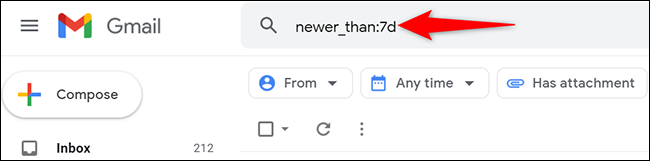
Esta consulta recupera correos electrónicos con una antigüedad superior a siete días. Reemplazar 7con cualquier número que desea, y reemplazar d con m por meses o y por años.
Sugerencia: puede combinar las consultas de búsqueda «newer_than» y «old_than» para encontrar sus correos electrónicos. Sepárelos con un solo espacio.
Buscar correos electrónicos de Gmail recibidos después de una fecha específica
Si desea ver los correos electrónicos que ha recibido después de una fecha específica, utilice la siguiente consulta:
después: 2021/11/12 para: yo
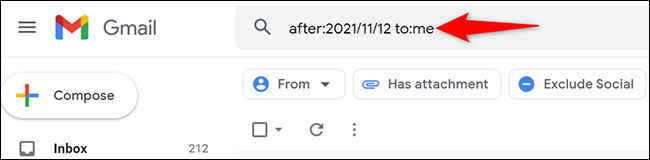
Esta consulta recupera todos los correos electrónicos que se le enviaron después del 12 de noviembre de 2021. Para incluir los correos electrónicos enviados en los resultados de búsqueda, elimínelos to:mede la consulta.
Buscar correos electrónicos de Gmail recibidos antes de una fecha específica
Gmail también facilita la búsqueda de los correos electrónicos recibidos antes de una fecha específica. Utilice la siguiente consulta para hacer eso:
antes: 2021/10/05 a: yo
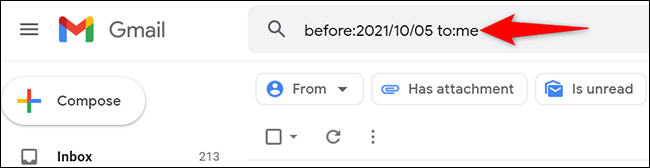
Esta consulta busca todos los correos electrónicos que recibió antes del 5 de octubre de 2021. Para agregar los correos electrónicos enviados en los resultados de búsqueda, elimínelos to:mede la consulta.
¿Quiere encontrar sus correos electrónicos de Gmail archivados ? Hay algunas soluciones para hacer eso.
Buscar correos electrónicos de Gmail recibidos entre fechas específicas
Al combinar los operadores de búsqueda «antes» y «después», puede encontrar los correos electrónicos recibidos entre dos fechas específicas.
Así es como se ve una consulta combinada:
después: 2021/09/01 antes: 2021/09/26 para: yo
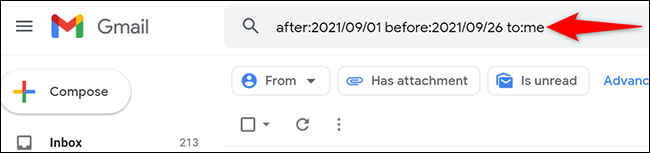
Como puede ver, la consulta busca todos los correos electrónicos que se le enviaron entre el 1 de septiembre de 2021 y el 26 de septiembre de 2021. Elimine la to:meparte para encontrar todos sus correos electrónicos y no solo los que ha recibido.
Y eso es todo lo que hay que hacer para encontrar correos electrónicos por fecha en su cuenta de Gmail. ¡Esperamos que le ayude a encontrar los correos electrónicos exactos que ha estado buscando!
¿Su almacenamiento de Gmail está casi lleno? Si es así, consulte algunas de las formas de liberar espacio en Gmail .


